打印机不识别墨盒怎么办 原因分析及解决方案
在日常办公或家庭打印过程中,遇到打印机突然不识别墨盒的情况,无疑会给我们的工作和生活带来不便。本文将分析相关原因,并提供详细的解决方案,帮助您快速解决问题,恢复正常打印。

一、检查墨盒安装
确保墨盒正确安装是解决打印机不识别墨盒的第一步。错误的安装方式可能导致打印机无法检测到墨盒,从而引发不识别的问题。
关闭打印机电源,打开墨盒仓门。
检查墨盒是否完全插入到位,墨盒上的指示灯(如果有)是否亮起。

确认墨盒与打印机接口接触良好,没有灰尘或异物阻挡。
关闭墨盒仓门,重新开启打印机电源,查看是否能正常识别墨盒。
二、重置打印机
有时候,打印机内部的传感器可能会出现临时性故障,导致无法正确识别墨盒。通过重置打印机,可以清除这些临时性故障,恢复打印机的正常功能。关闭打印机并断开电源线,等待几分钟后,重新连接电源线并开机。

三、更新打印机驱动程序
过时的打印机驱动程序可能会影响打印机对墨盒的识别能力。定期更新打印机驱动程序,可以确保打印机与电脑之间有更好的兼容性和稳定性。
打开打印机卫士进行检测,如果检测到打印机驱动异常,点击一键修复。

 好评率97%
好评率97%
 下载次数:4812573
下载次数:4812573
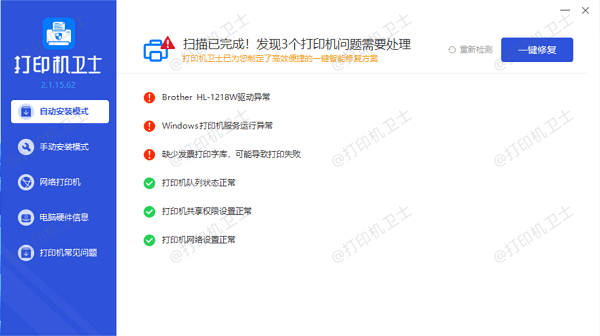
修复完成后,重启电脑和打印机,再次尝试打印,检查墨盒是否被正确识别。
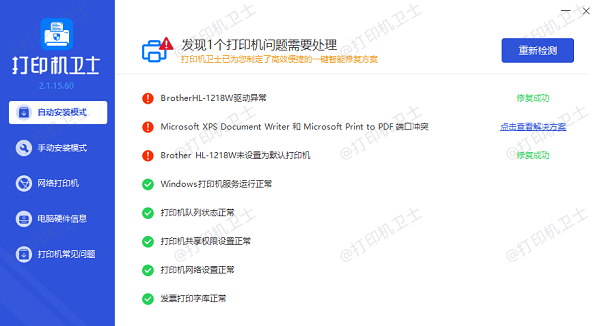
四、清洁墨盒和打印机触点
长时间使用后,墨盒底部的金属触点和打印机内部的接触片可能会积累灰尘或污渍,导致接触不良,从而影响打印机对墨盒的识别。
使用干净的棉签或软布,沾取少量无水酒精或专用清洁液。
轻轻擦拭墨盒底部的金属触点,去除附着的灰尘和污渍。

同样地,清洁打印机内部与墨盒对应的接触片,确保两者接触良好。
五、检查墨盒芯片
现代打印机使用的墨盒大多内置有电子芯片,用于记录墨水量、使用次数等信息。如果墨盒芯片损坏或信息错误,打印机可能无法正确读取墨盒状态。
观察墨盒芯片表面是否有明显损伤或腐蚀迹象。
有些墨盒芯片可通过专用工具或打印机菜单中的“重置”选项进行信息重置。

如果芯片严重损坏,可能需要更换全新的墨盒。
以上就是打印机不识别墨盒的解决方案。希望对你有所帮助。如果有遇到打印机连接、共享、报错等问题,可以下载“打印机卫士”进行立即检测,只需要一步便可修复问题,提高大家工作和打印机使用效率。

 好评率97%
好评率97%
 下载次数:4812573
下载次数:4812573